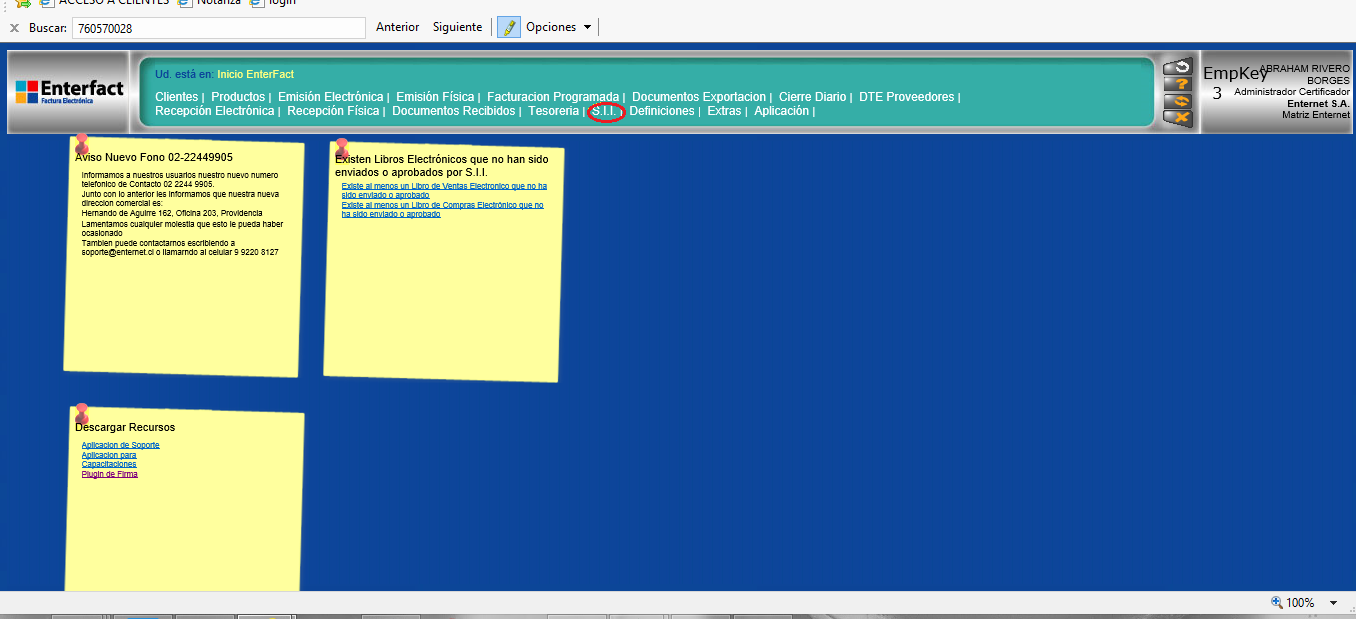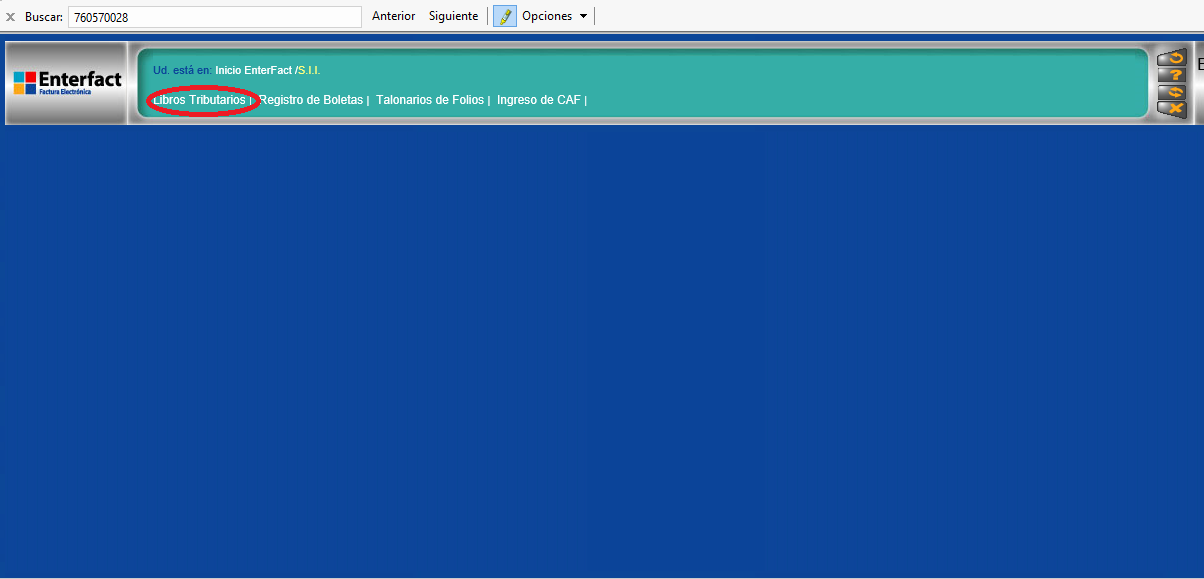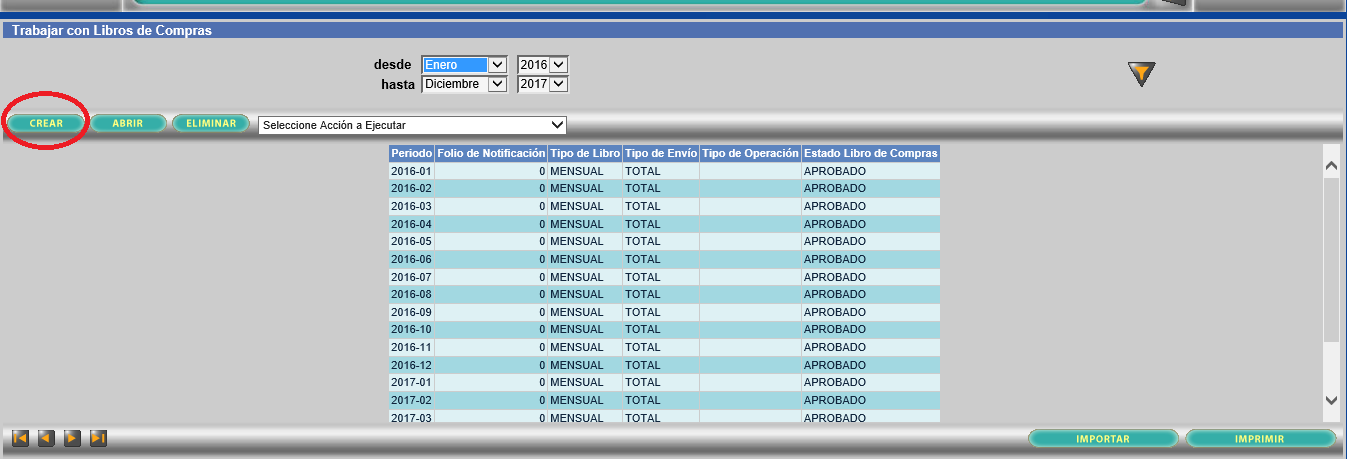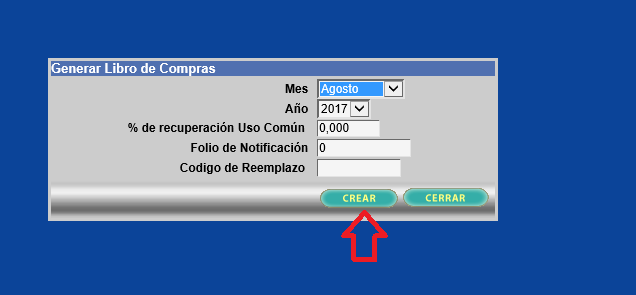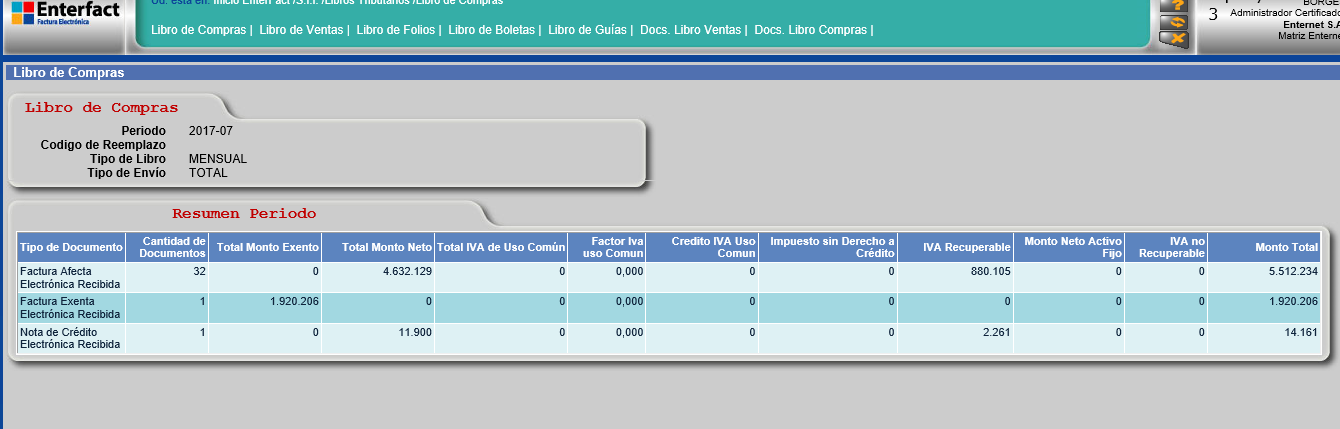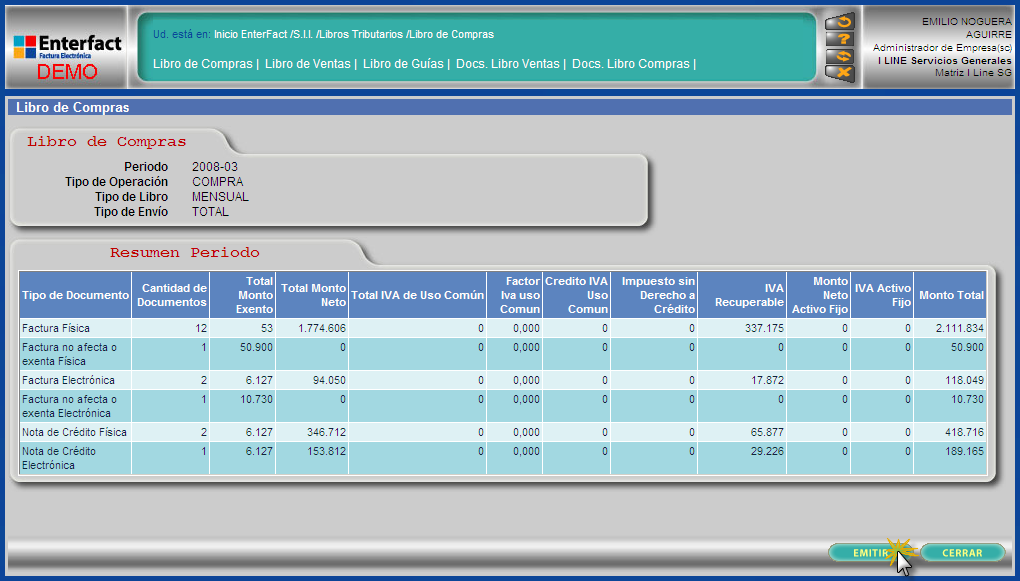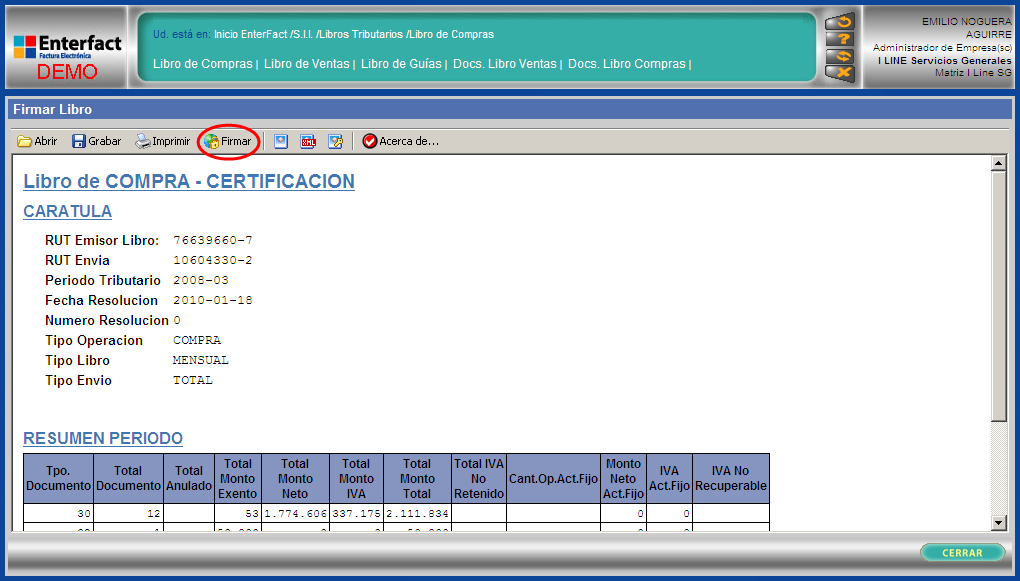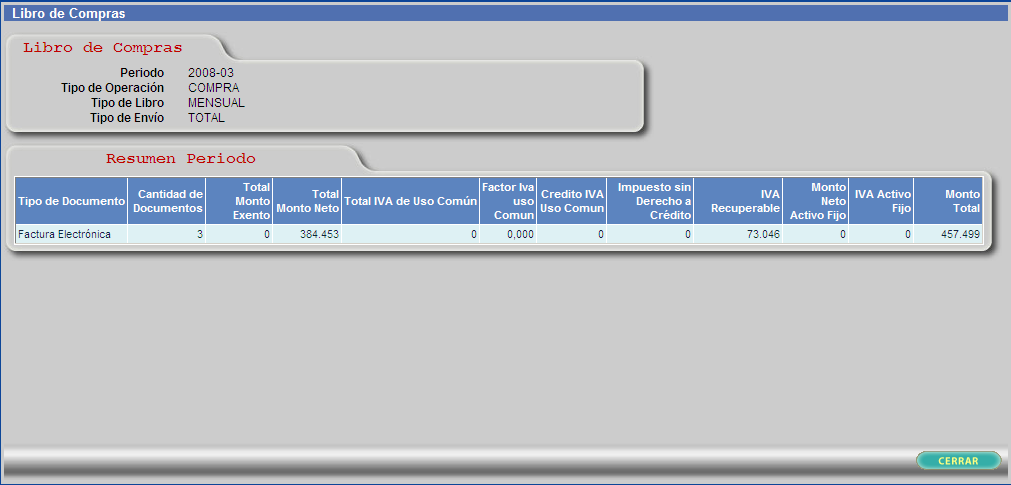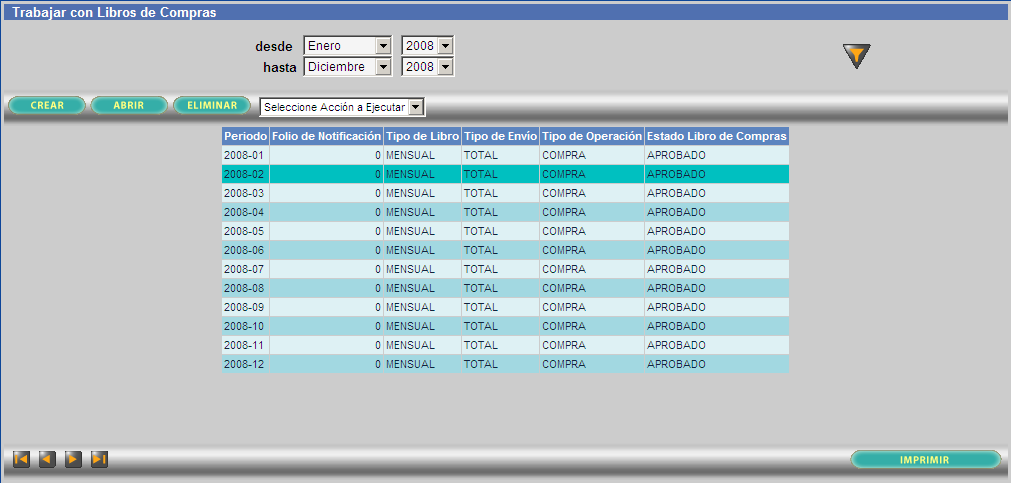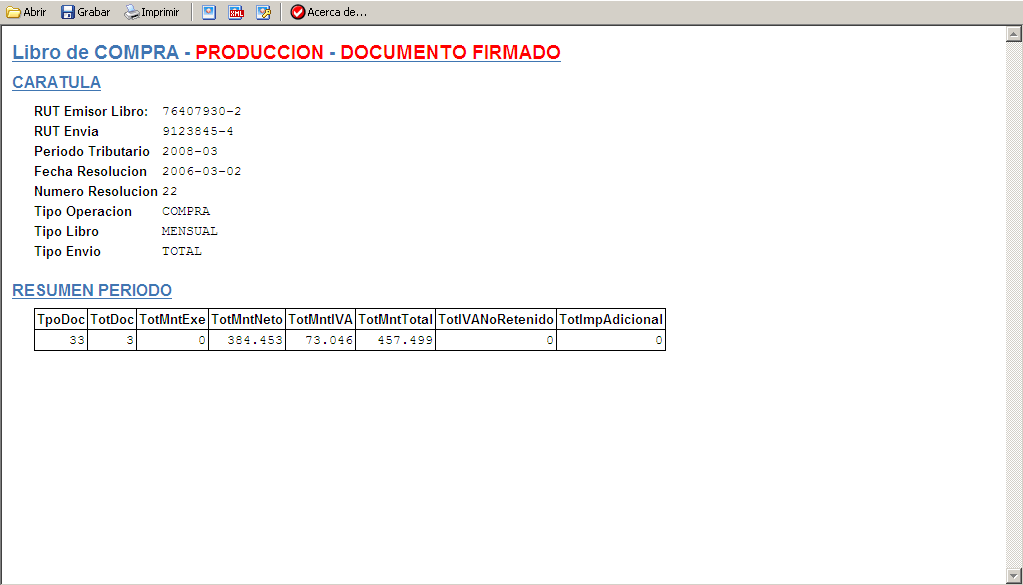Diferencia entre revisiones de «Libro de Compras Electronico Libro»
(gg) |
(s) |
||
| (No se muestran 4 ediciones intermedias del mismo usuario) | |||
| Línea 8: | Línea 8: | ||
* Exportar Libro Seleccionado | * Exportar Libro Seleccionado | ||
* Obtener XML | * Obtener XML | ||
* [https://www.mediafire.com/file/tq27mgxbmjvijuq/formato%20de%20libro%20de%20compras.csv Formato de libro de Compras CSV] | |||
== Libro de Compras == | == Libro de Compras == | ||
| Línea 20: | Línea 21: | ||
Se presenta la siguiente pantalla. | Se presenta la siguiente pantalla. | ||
[[Archivo:Pantalla1.png|centro|miniaturadeimagen| | [[Archivo:Pantalla1.png|centro|miniaturadeimagen|811x811px]] | ||
[[Archivo:Pantalla2.png|centro|miniaturadeimagen|784x784px]] | |||
[[Archivo:Pantalla3.png|centro|miniaturadeimagen|794x794px]] | |||
Haga click en '''Crear'''. Se escoge el periodo que se quiere crear (en el caso de empresas con Facturas Afectas y Facturas Exentas, deben realizar el cálculo de Porcentaje de IVA Recuperable). | |||
[[Archivo:Pantalla5.png|centro|miniaturadeimagen|486x486px]] | |||
Una vez creado se observa una pantalla donde se muestra el resultado del Libro de Compras creado. | |||
[[Archivo:Pantalla6.png|centro|miniaturadeimagen|663x663px]] | |||
Se presiona Emitir para poder convertirlo a un formato aceptado por el S.I.I. como se muestra a continuación. | |||
Este formato está listo para ser enviado al S.I.I. pero necesita el paso de ser firmado. Recomendamos realizar una última revisión antes de realizar la firma. | |||
[[Archivo:Pantalla7.png|centro|miniaturadeimagen|716x716px]] | |||
[[Archivo:Pantalla8.png|centro|miniaturadeimagen|714x714px]] | |||
Haga click en firmar y se envía de forma automática al S.I.I. | |||
== Abrir Libro de Compras == | |||
Este botón permite observar el Libro de Compras que se tiene seleccionado de el siguiente formato: | |||
[[Archivo:Pantalla9.png|centro|miniaturadeimagen|726x726px]] | |||
== Eliminar Libro de Compras == | |||
Esta acción solo se puede realizar si el Libro de Compras se encuentra en los estado de Creado y Rechazado. | |||
En el caso de estar Emitido o Aprobado se debe enviar una Rectificación de Libro, la cual tiene características especiales, por lo que debe ser solicitado al Soporte de Enternet (correo: “soporte@enternet.cl”). | |||
== Herramientas Relacionadas al Libro de Compras == | |||
Para hacer uso de las herramientas seleccionadas debe escoger un libro de la lista que obtiene de los filtros. Reconocerá que tiene un libro seleccionado porque se coloca de un poco más obscuro como se observa en la siguiente imagen: | |||
[[Archivo:Pantalla11.png|centro|miniaturadeimagen|643x643px]] | |||
Una vez seleccionado puede realizar las siguientes acciones: | |||
=== Ver Libro Publicado === | |||
Esta opción es permite observar el documento que se ha enviado a S.I.I. en el siguiente formato. | |||
[[Archivo:Pantalla12.png|centro|miniaturadeimagen|728x728px]] | |||
Para regresar a la página anterior es necesario presionar Regresar en el navegador. | |||
=== Emitir Libro Seleccionado === | |||
Una vez que se ha Creado, esta opción permite generar el documento que se enviará al S.I.I. Esta es otra forma de realizar el proceso de Emitir que se explicó en la primera parte | |||
=== Exportar Libro Seleccionado === | |||
Esta acción permite obtener un archivo CSV del Libro de Compras, donde se puede observar el listado de los documentos que se utilizaron para la generación de ese Libro de Compras en particular, con la información mínima necesaria para su creación. | |||
=== Obtener XML === | |||
Al hacer click en esta opción se podrá observar el Código XML del documento enviado (o que se enviará, depende de si ha sido firmado o no) al S.I.I. | |||
Revisión actual - 18:33 29 sep 2017
Índice
- Libro de Compras
- Abrir Libro de Compras
- Eliminar Libro de Compras
- Herramientas Relacionadas al Libro de Compras
- Ver Libro Publicado
- Emitir Libro Seleccionado
- Exportar Libro Seleccionado
- Obtener XML
- Formato de libro de Compras CSV
Libro de Compras
El libro de compras electrónico o Informe Electrónico de Compras (IEC) se genera a partir de los registros de documentos recibidos físicos y electrónicos previamente ingresados al sistema.
Para ingresar estos registros hay dos modalidades:
- Digitar los documentos físicos y electrónicos recibidos por formulario (Digitación Documentos Recibidos) y procesar los documentos electrónicos recibidos por sistema (Procesar Documentos Electrónicos Recibidos).
- Importar los documentos recibidos desde un archivo externo (Importar Documentos Recibidos).
Luego de ingresados los registros, en el menú principal se escoge S.I.I., después se selecciona la opción Libros Tributarios y por último se hace click en Libro de Compras.
Se presenta la siguiente pantalla.
Haga click en Crear. Se escoge el periodo que se quiere crear (en el caso de empresas con Facturas Afectas y Facturas Exentas, deben realizar el cálculo de Porcentaje de IVA Recuperable).
Una vez creado se observa una pantalla donde se muestra el resultado del Libro de Compras creado.
Se presiona Emitir para poder convertirlo a un formato aceptado por el S.I.I. como se muestra a continuación.
Este formato está listo para ser enviado al S.I.I. pero necesita el paso de ser firmado. Recomendamos realizar una última revisión antes de realizar la firma.
Haga click en firmar y se envía de forma automática al S.I.I.
Abrir Libro de Compras
Este botón permite observar el Libro de Compras que se tiene seleccionado de el siguiente formato:
Eliminar Libro de Compras
Esta acción solo se puede realizar si el Libro de Compras se encuentra en los estado de Creado y Rechazado.
En el caso de estar Emitido o Aprobado se debe enviar una Rectificación de Libro, la cual tiene características especiales, por lo que debe ser solicitado al Soporte de Enternet (correo: “soporte@enternet.cl”).
Herramientas Relacionadas al Libro de Compras
Para hacer uso de las herramientas seleccionadas debe escoger un libro de la lista que obtiene de los filtros. Reconocerá que tiene un libro seleccionado porque se coloca de un poco más obscuro como se observa en la siguiente imagen:
Una vez seleccionado puede realizar las siguientes acciones:
Ver Libro Publicado
Esta opción es permite observar el documento que se ha enviado a S.I.I. en el siguiente formato.
Para regresar a la página anterior es necesario presionar Regresar en el navegador.
Emitir Libro Seleccionado
Una vez que se ha Creado, esta opción permite generar el documento que se enviará al S.I.I. Esta es otra forma de realizar el proceso de Emitir que se explicó en la primera parte
Exportar Libro Seleccionado
Esta acción permite obtener un archivo CSV del Libro de Compras, donde se puede observar el listado de los documentos que se utilizaron para la generación de ese Libro de Compras en particular, con la información mínima necesaria para su creación.
Obtener XML
Al hacer click en esta opción se podrá observar el Código XML del documento enviado (o que se enviará, depende de si ha sido firmado o no) al S.I.I.